xp电脑怎么使用双声卡|xp电脑设置双卡功能的方法
有用户为了让自己的电脑同时播放不同的音乐,会安装双声卡。可在一台电脑内安装多个不同的播放器,然后分别给它们设定不同的声卡,这样当同时运行这些不同的播放器时,就可以在不同的声卡输出上听到不同的声音了。那xp电脑怎么使用双声卡?下面小编就和大家介绍XP设置电脑使用双声卡的教程。
xp电脑设置双卡功能的方法:(一键u盘装xp)
首先强调一下,以下双声卡设置的方法,仅仅用在Windows复制屏幕或扩展屏幕的情况下。在使用分身软件(如ASTER或Betwin)做电脑分身后的多声卡分配方法,是完全不同的,请阅读“电脑分身---一台电脑变两台”
另外,所谓的声卡,正式的说法是“音频设备”。为了设置系统选用不同的声卡播放,或者实现使用多个声卡同时播放不同的音乐,必须先搞清楚一个概念,即声卡和媒体播放器(或任何有声音输出的软件)的关系,举一个形象但不是很准确的比喻,媒体播放器和声卡就像家里的DVD、CD机和音箱的关系,你可以将DVD或CD接到任何一个指定的音箱上,这个音箱就会发声,而将两个音箱分别接到DVD和CD机上,同时播放DVD和CD就可以听到不同的声音了。而Windows的控制面板里的“声音和音频设备”里的音频“默认设备”又是什么意思呢?顾名思义,“默认设备”就是当如果软件不指定(或无法指定)时,Windows会为该软件自动指定该“默认设备”,而且当我们装多个声卡时,最后被安装的那个声卡就会自动变成“默认设备”。但这个“默认设备”的优先级低于那些已经指定的声卡。 所以我们可以在一台电脑内安装多个不同的播放器,然后分别给它们设定不同的声卡,这样当同时运行这些不同的播放器时,就可以在不同的声卡输出上听到不同的声音了。 而那些没有指定(或无法指定)声卡设备的软件就会自动选用这个“默认设备”。
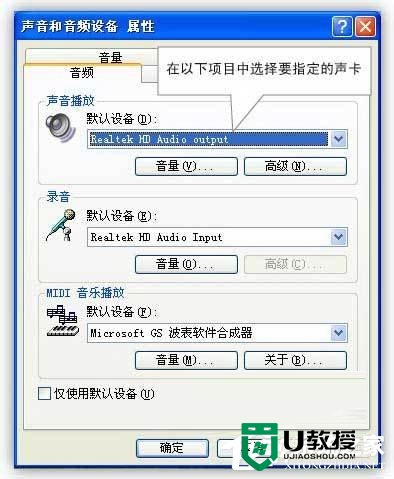
Media Player 设置指定声卡步骤:

KMPlayer设定指定声卡步骤:
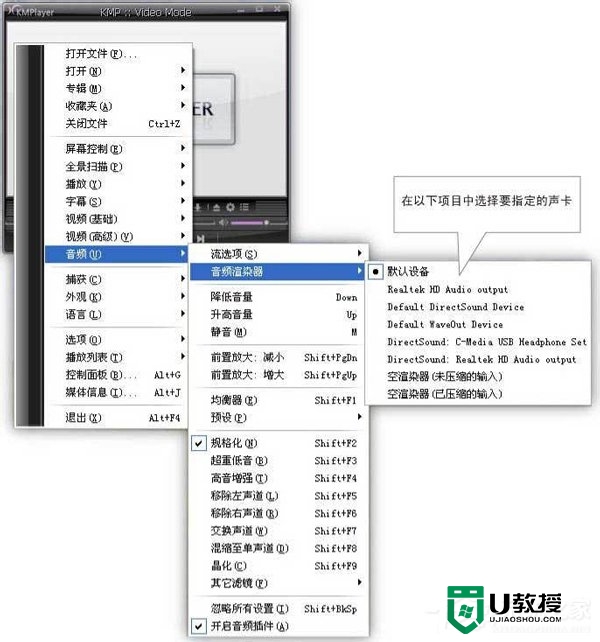
【xp电脑怎么使用双声卡】大概就是按照上述的步骤来设置,大家还有其他的电脑程序使用技巧需要了解,或者想自己u盘装系统的话,都可以上u教授官网查看。
xp电脑怎么使用双声卡|xp电脑设置双卡功能的方法相关教程
- xp怎么设置电脑声卡|xp设置电脑声卡的方法
- xp电脑双屏显示怎么设置,xp双屏显示的方法
- 联想电脑怎么设置双显卡|联想设置双显卡的方法
- 电脑双显卡有什么好处 详解电脑双显卡的好处
- winxp电脑f8都有哪些功能,xp电脑f8使用方法
- linux双系统怎么重装xp,linux双系统装xp的方法
- 电脑如何设置声音双通道 电脑声道设置成双声道方法
- xp电脑如何更新显卡驱动|xp更新显卡驱动的方法
- xp电脑收藏夹不能用怎么办|xp电脑修复收藏夹的方法
- xp自带压缩功能怎么使用,xp系统自带压缩功能设置方法
- 5.6.3737 官方版
- 5.6.3737 官方版
- Win7安装声卡驱动还是没有声音怎么办 Win7声卡驱动怎么卸载重装
- Win7如何取消非活动时以透明状态显示语言栏 Win7取消透明状态方法
- Windows11怎么下载安装PowerToys Windows11安装PowerToys方法教程
- 如何用腾讯电脑管家进行指定位置杀毒图解

